Yeni bir bilgisayar satın aldım ve uyarıyı aldığımda Windows 10'a yükselttim ve sonra cep telefonumdan bir düzine fotoğraf indirdim ve şimdi bunların hiçbirini açamıyorum, çünkü Kayıt Defteri için Geçersiz Değer hatası, nasıl düzeltilir, lütfen öğüt vermek.
Araştırmamıza göre, geçersiz kayıt defteri değeri hatası, JPG, PDF veya MP10 dosyalarını açarken genellikle Windows 4'da gerçekleşir, ancak Windows 8 / 8.1 / 7'deki kullanıcılar da bazen karşılaşır.
Bu makale, hatadan nasıl kurtulacağınızı ve fotoğraflarınızı normal olarak nasıl görüntüleyeceğinizi anlatacaktır.
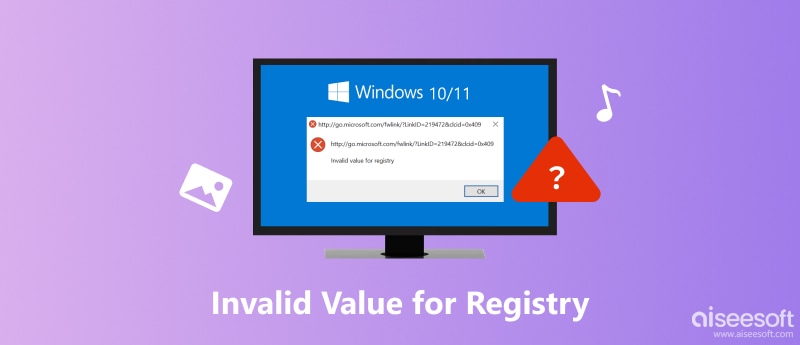
Kayıt Defteri için Geçersiz Değer
Windows kayıt defteri, yazılım, donanım, kullanıcı tercihleri ve diğer ayarların bilgilerini saklamak için kullanılan bir dizi veritabanıdır.
Kayıt defteri girdileriyle ilgili bir sorun varsa, kayıt defteri hatası için geçersiz değer açılır. Windows 10'da yaygındır, çünkü eski sistemin bazı kayıt defteri girdileri hala bilgisayarınızdadır ve Windows 10 ile çakışmaktadır.
Kayıt defteri hatası için geçersiz değerle karşılaşırsanız, düzeltmek için kanıtlanmış 6 çözümü izleyin.
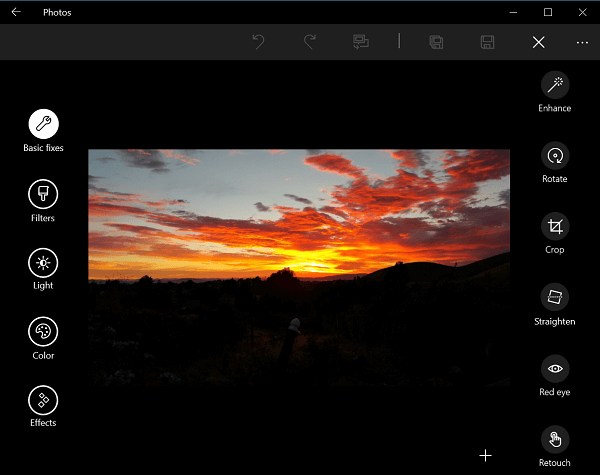
Microsoft, Windows 10, Fotoğraflar'a bir fotoğraf görüntüleyici uygulaması tanıttı, ancak birçok kişi hala aşina oldukları üçüncü taraf fotoğraf yöneticilerini kullanmayı tercih ediyor. Bir fotoğrafı açıp kayıt defteri hatası için geçersiz değeri aldığınızda, yerel Fotoğraflar uygulaması gibi başka bir fotoğraf görüntüleyici uygulaması denemelisiniz.
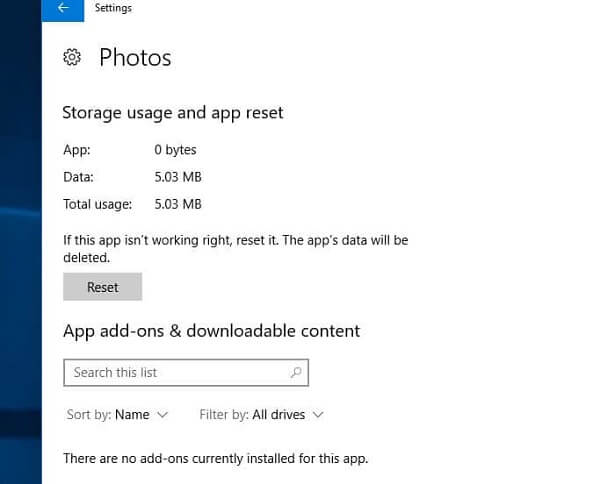
Fotoğraflar uygulamasını kullanırken hata gösterilirse sıfırlanması sorunu hızlı bir şekilde çözebilir.
1. Adım Başlat -> Ayarlar -> Sistem -> Uygulamalar ve Özellikler'e gidin.
2. Adım Fotoğraflar uygulamasını tıklayın, iletişim kutusundaki Gelişmiş Seçenekler'i tıklayın ve Sıfırla düğmesine basın.
Tamamlandığında, Fotoğraflar uygulamanızı kullanarak resmi tekrar açmayı deneyin.
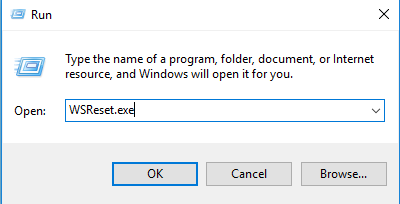
Windows Mağazası tarafından üretilen önbellek verileri, kayıt defteri hatasının geçersiz değerinin başka bir nedenidir.
1. Adım Çalıştır iletişim kutusunu başlatmak için Win + R düğmelerine basın ve wsreset.exe'yi girin ve Enter tuşuna basın.
2. Adım Birkaç saniye sonra, Mağaza önbelleğinin silindiğini belirten bir mesaj alırsınız.
3. Adım Çalışıp çalışmadığını kontrol etmek için Fotoğraflar uygulamasını tekrar açın.
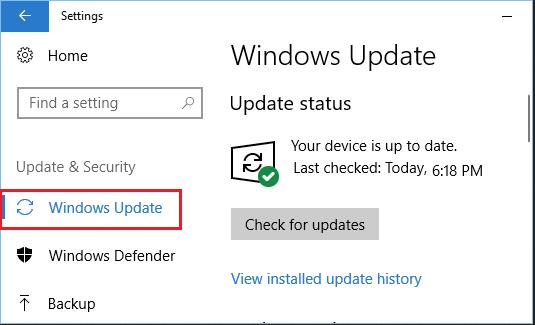
Windows Fotoğraf Görüntüleyicisi, Windows NT işletim sistemleri ailesinde bir resim görüntüleyicisidir. Kayıt defteri hatası için geçersiz değer görürseniz, görüntüleyicinin modası geçmiş olmasıdır.
1. Adım Başlat -> Ayarlar -> Güncelleme ve Güvenlik -> Windows Güncelleme'ye gidin ve Güncellemeleri kontrol et düğmesine basın.
2. Adım Fotoğraf Görüntüleyici simgesini kontrol edin ve güncelleştirmek için Güncellemeleri Yükle'yi tıklayın.
3. Adım Son olarak, işlemi tamamlamak için bilgisayarınızı yeniden başlatın.
Fotoğraf Görüntüleyicisi'ni güncelledikten sonra fotoğrafları görüntüleyemediğinizde, fotoğraf biçiminin HEIC olup olmadığını kontrol edin. Çünkü Windows HEIC'i desteklemiyor. Fotoğraf HEIC ise, HEIC birimini JPG birimine dönüştür Windows'da açmak için.
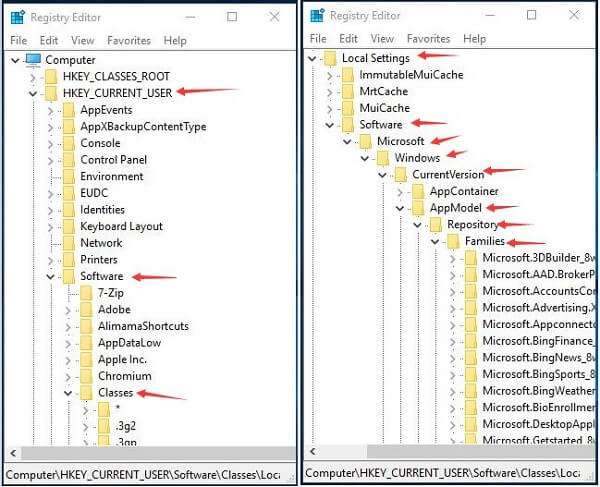
Eski kayıt defteri girdilerini kaldırmak, kayıt defteri hatası için geçersiz değerden kurtulmanın başka bir yoludur.
1. Adım Çalıştır iletişim kutusunu açın, regedit yazın ve Kayıt Defteri Düzenleyicisi penceresini başlatmak için Enter tuşuna basın. İstenirse, devam etmek için Evet'e basın.
2. Adım HKEY_CURRENT_USER -> Yazılım -> Sınıflar -> Yerel Ayarlar -> Yazılım -> Microsoft -> Windows -> CurrentVersion -> AppModel -> Depo -> Aileler bölümüne gidin ve Microsoft.Windows.Photos klasörünü açın.
3. Adım İşte 8 alt giriş olmalı. Eski sürüm numarasına sahip alt girişlerden birine sağ tıklayın, İzin'e ve ardından Gelişmiş'e tıklayın. İletişim kutusunda Değiştir'i tıklayın, hesap adınızı yazın ve Adları Kontrol Et'e basın. Onaylamak için Tamam düğmesini tıklayın.
4. Adım Önceki iletişim kutusuna geri döndüğünüzde, alt kapsayıcılar ve nesnelerde Sahibini değiştir kutusunu işaretleyin, Uygula'yı ve ardından Tamam'ı tıklayın. Ardından, hesabınızı seçin ve Tam Kontrole İzin Ver altındaki kutuyu işaretleyin. Uygula'yı ve ardından Tamam'ı tıklayın.
5. Adım Şimdi, eski alt girişi sağ tıklayın ve kaldırmak için Sil'i seçin.
6. Adım 4 eski alt girişi de silin ve normal çalışıp çalışmadığını görmek için fotoğrafı tekrar açın.
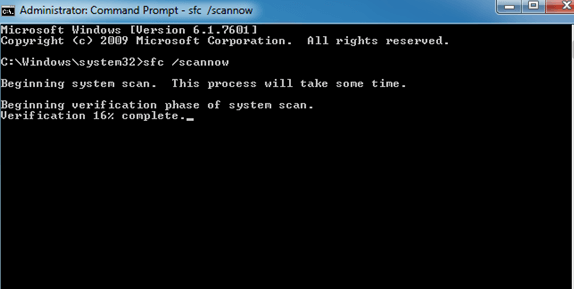
Sistem Dosyası Denetleyicisi için duran SFC, sistem dosyalarını kontrol etmenin ve geri yüklemenin ve kayıt defteri hatası için geçersiz değeri düzeltmenin bir yoludur.
1. Adım Komut istemi penceresini Yönetici olarak açın. Windows 10/8 / 8.1'de DISM'i çalıştırmak için DISM / Online / Cleanup-Image / RestoreHealth komutunu uygulayın. Windows 7 ve öncesi için doğrudan bir sonraki adıma geçin.
2. Adım Sfc / scannow yazın ve sistem dosyalarınızı hemen taramak ve geri yüklemek için Enter tuşuna basın.
Bu çözüm, bilgisayarınız şunları söylediğinde de çalışır: dizin adı geçersiz.
Bozuk fotoğraflar veya videolar, kayıt defteri hatasının geçersiz değerinden sorumluysa, Aiseesoft Veri Kurtarma bu sorunu çözmenize yardımcı olabilir.
Bozuk fotoğraflar nasıl kurtarılır

1. Adım Veri türünü ve konumunu seçin
Geçersiz kayıt defteri hatası değeri oluştuğunda bilgisayarınıza Veri Kurtarma'yı yükleyin ve ardından başlatın. Görüntü seçeneğindeki onay kutusunu işaretleyin ve bozuk fotoğrafları nerede saklayacağınızı seçin. Tara düğmesine tıklayın ve bitmesini bekleyin.

2. Adım Bozuk fotoğrafları önizleme
Sonuç penceresi görüntülendiğinde, verilerinizi türlere ve dosya biçimlerine göre düzenlenmiş olarak görüntüleyebilirsiniz. Örneğin, sol kenar çubuğundan Görüntü'yü seçin ve istediğiniz fotoğrafları bulmak için her bir klasöre gidin. Bozuk fotoğrafları bulamıyor musunuz? Derin bir tarama yapmak için Derin Tarama düğmesine tıklayın.

3. Adım Fotoğraflarınızı hızlı bir şekilde kurtarın
Almak istediğiniz tüm fotoğrafları seçin ve Kurtar düğmesine tıklayın. İstenirse, bir hedef konum bırakın ve fotoğraf kurtarmaya başlayın.
Windows'ta fotoğraf açarken geçersiz kayıt defteri hatası değerinin ortaya çıkması can sıkıcı bir durumdur. Neyse ki, bu sorunu çözmek için yöntemler var ve yukarıda en verimli çözümleri paylaştık. Artık fotoğraflarınızın keyfini bilgisayarınızda sorunsuzca çıkarabilirsiniz.